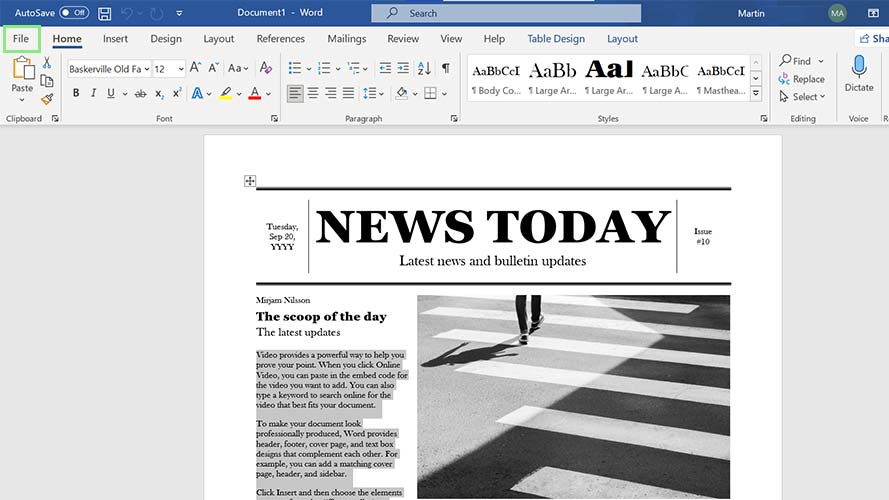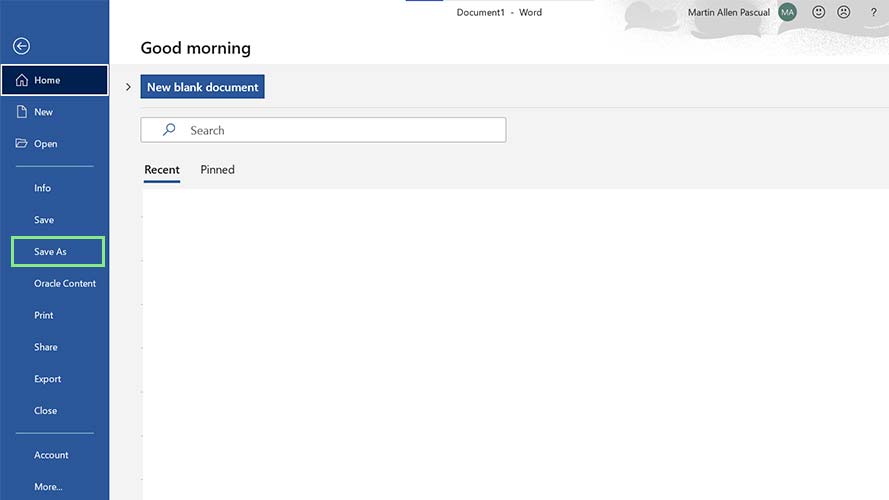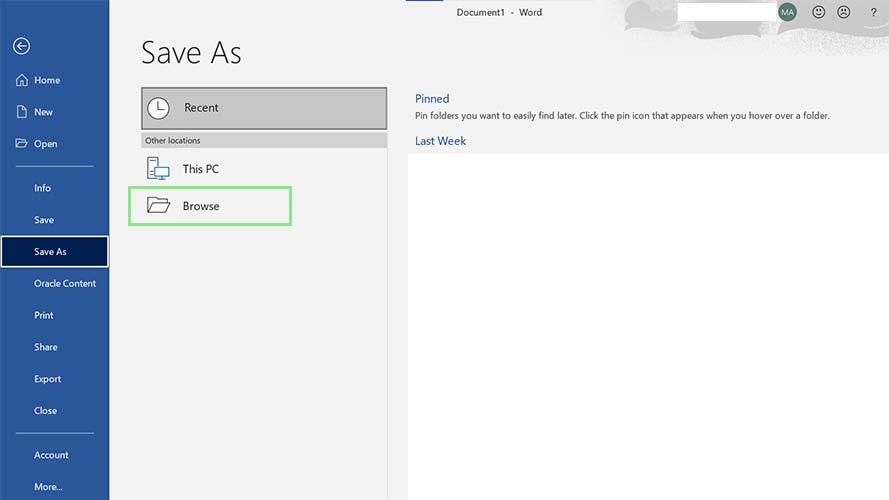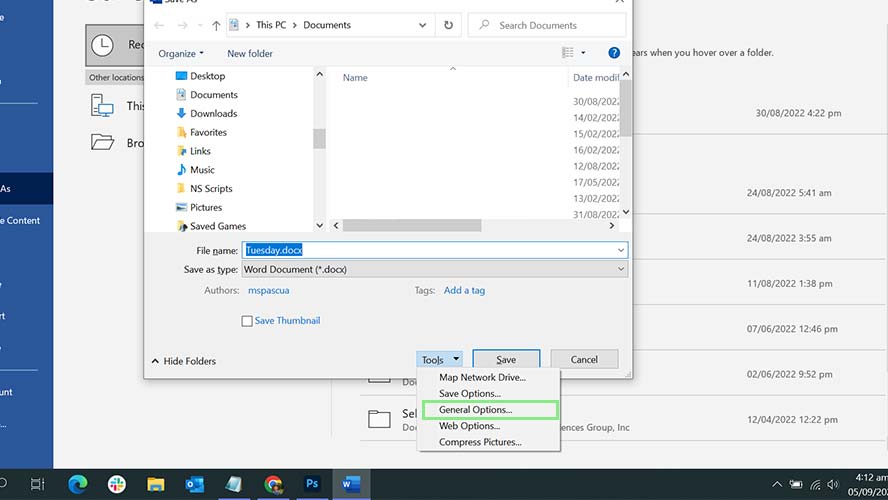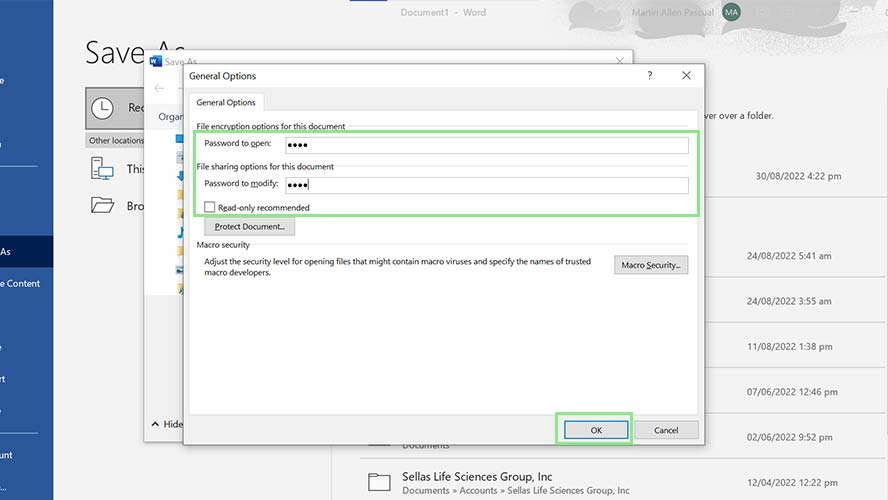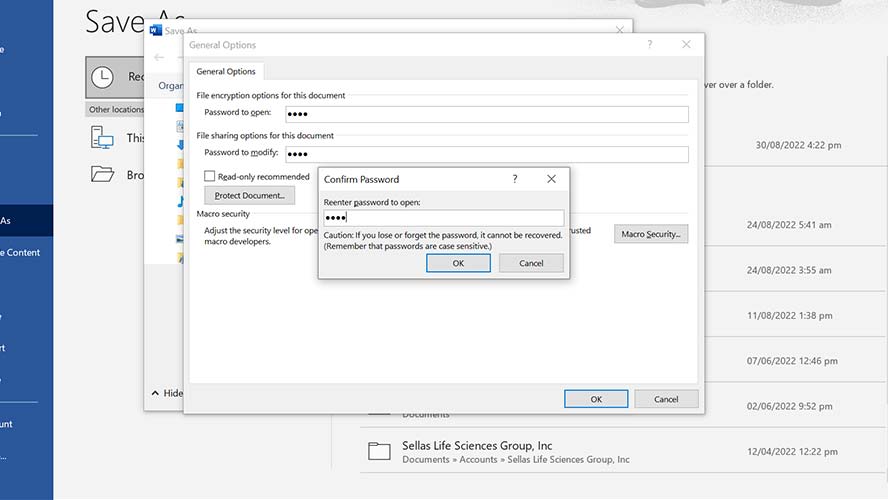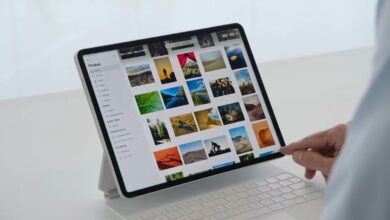Comment protéger par mot de passe un document Word

Microsoft Word offre une fonctionnalité souvent négligée qui permet aux utilisateurs de protéger par mot de passe les documents sensibles. Ces documents ne sont pas seulement protégés par mot de passe, mais cryptés, ce qui signifie que même si quelqu’un d’autre y avait accès, il est peu probable qu’il puisse jamais ouvrir le document.
Le cryptage est un moyen de brouiller les données afin que seules les parties autorisées puissent accéder au document. Il convertit le texte en clair – les lettres et les chiffres que vous avez l’habitude de lire – en un texte chiffré – une série de lettres, de chiffres et de caractères aléatoires illisibles sans la clé de cryptage. Une fois que vous avez entré le mot de passe, MS Word reconvertit automatiquement le document en texte brut afin que vous, ou la personne à qui vous envoyez le document, puissiez le lire.
Bien que la protection par mot de passe d’un fichier soit un excellent moyen de masquer des données sensibles, il convient de répéter que même les méthodes cryptographiques les plus puissantes peuvent être annulées par des défaillances humaines. N’écrivez pas votre mot de passe, ne le partagez pas par SMS ou ne laissez pas le document ouvert lorsque vous vous éloignez de votre machine.
Comment protéger un document Word avec un mot de passe
1. Pour protéger un document Word par mot de passe, cliquez sur l’onglet Fichier en haut de l’interface de Microsoft Word.
2. Ensuite, cliquez sur Enregistrer sous dans le volet de navigation de gauche. Cette étape vous amènera à la page Enregistrer sous de Word.
3. Sur la page Enregistrer sous, cliquez sur Parcourir. La fenêtre Enregistrer sous devrait apparaître.
4. En bas de la fenêtre, cliquez sur Outils > Options générales… Vous devriez maintenant regarder une nouvelle fenêtre intitulée Options générales qui affiche différentes options pour sécuriser votre document.
5. Sous les champs Mot de passe pour ouvrir et Mot de passe pour modifier, entrez vos mots de passe préférés et cliquez sur OK.
6. Enfin, ressaisissez votre mot de passe pour ouvrir dans la fenêtre de confirmation et cliquez sur OK.
17 février 2025 22h22